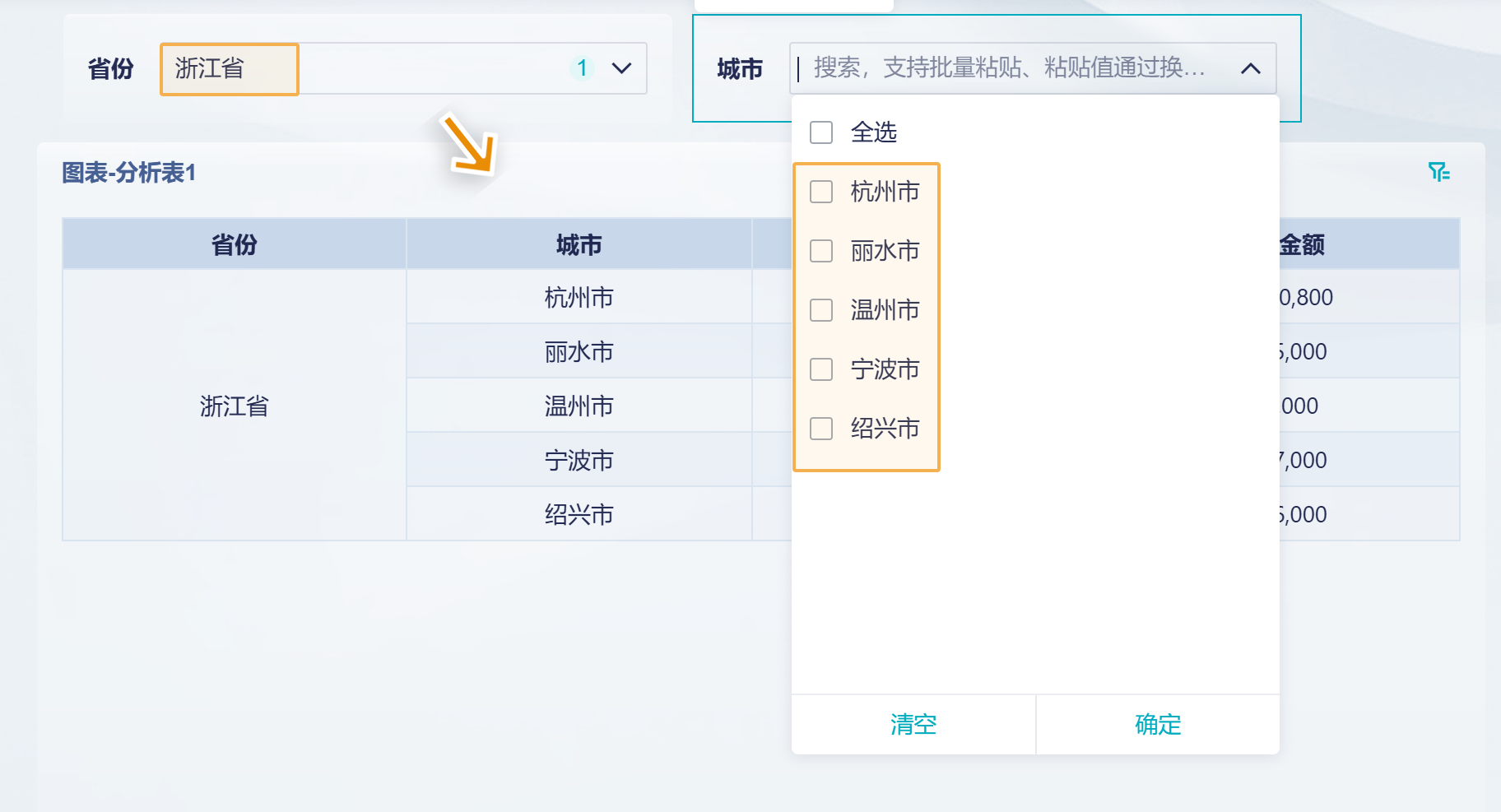最新历史版本
:筛选器联动 返回文档
编辑时间:
内容长度:图片数:目录数:
修改原因:
1. 概述编辑
1.1 应用场景
在仪表板中展示销售信息时,添加了省份、城市筛选器。想要两个筛选器的值进行联动,也就是「城市筛选器」的可选值跟随「省份筛选器」的选择变化而变化。
例如,「省份」筛选器选择「浙江省」,「城市」筛选器的选择范围变成浙江省内的城市。如下图所示:
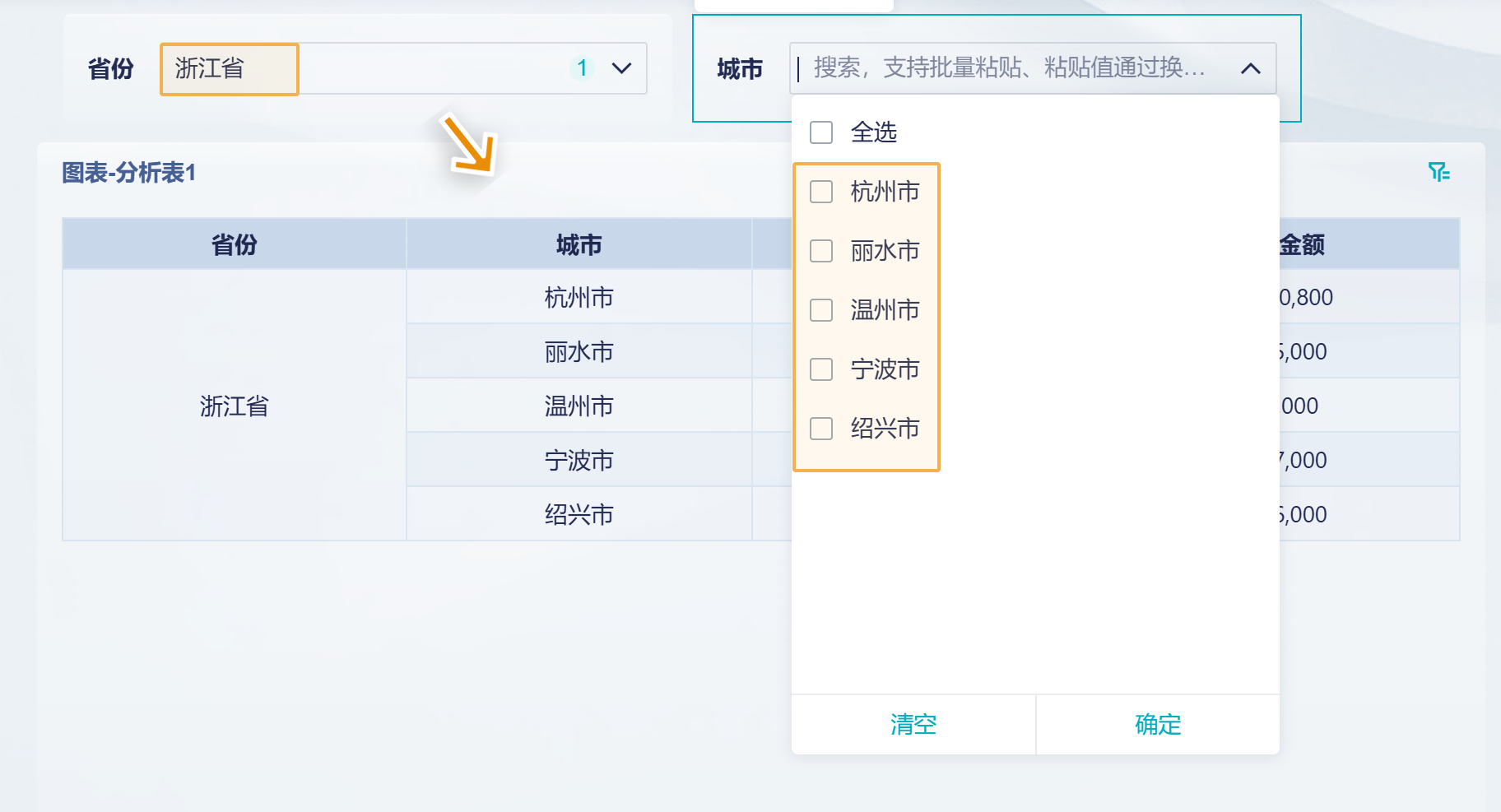
1.2 功能简介
1)筛选器之间仅支持单向联动,比如 A 筛选器绑定了 B 筛选器,B 筛选器不支持绑定 A 筛选器了,请确定好筛选器之间的联动方向。
2)当不同筛选器都绑定 同一个表同一个步骤的数据 时,才可配置筛选器之间的联动。其他情况,均不可配置筛选器之间的联动。
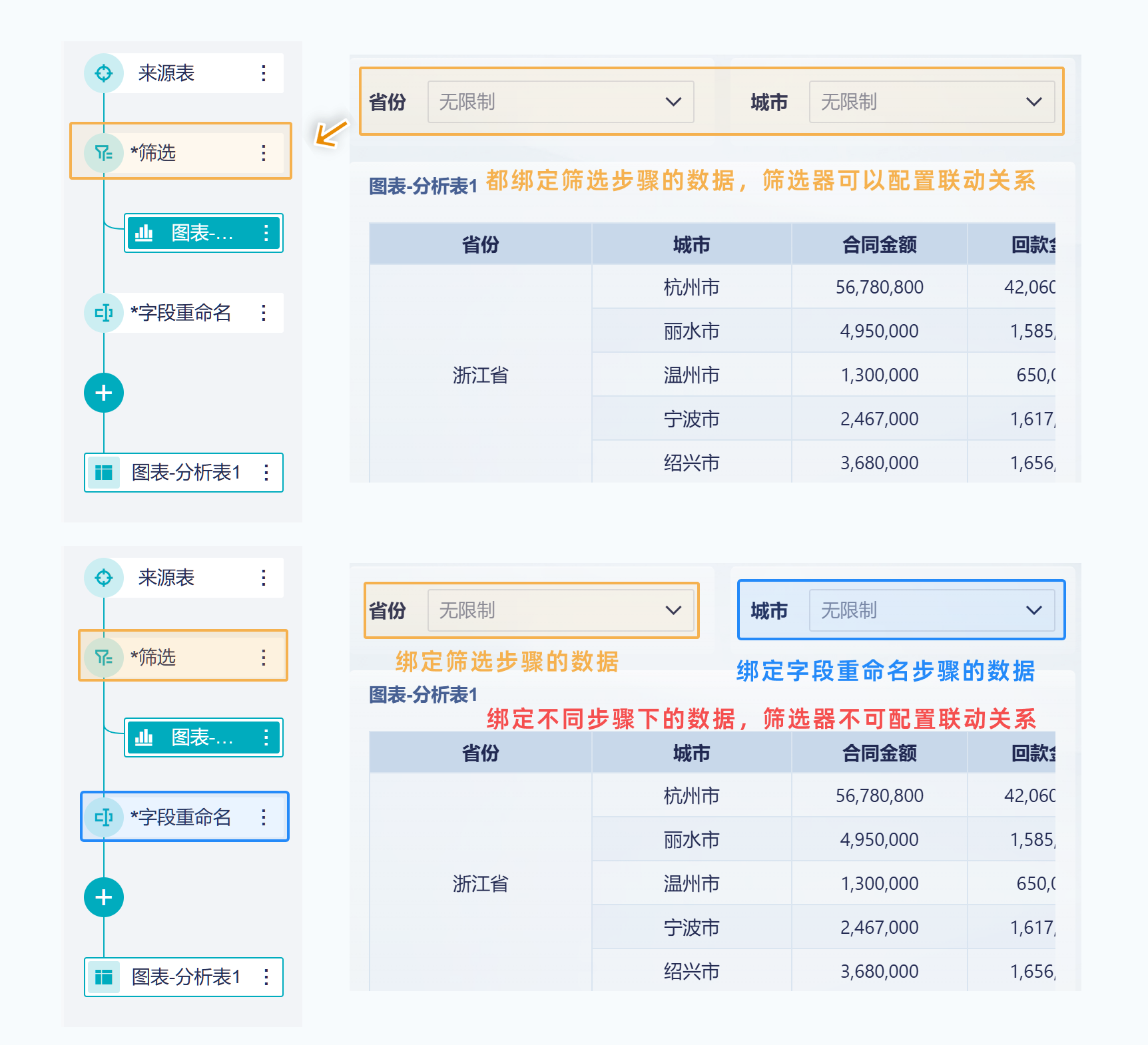
3)日期筛选器、数值筛选器、文本筛选器可以联动文本筛选器,文本筛选器不可以联动日期筛选器、数值筛选器。
2. 操作步骤编辑
2.1 制作图表
在分析表中制作一张分组表,展示各省份及城市的回款情况。如下图所示:
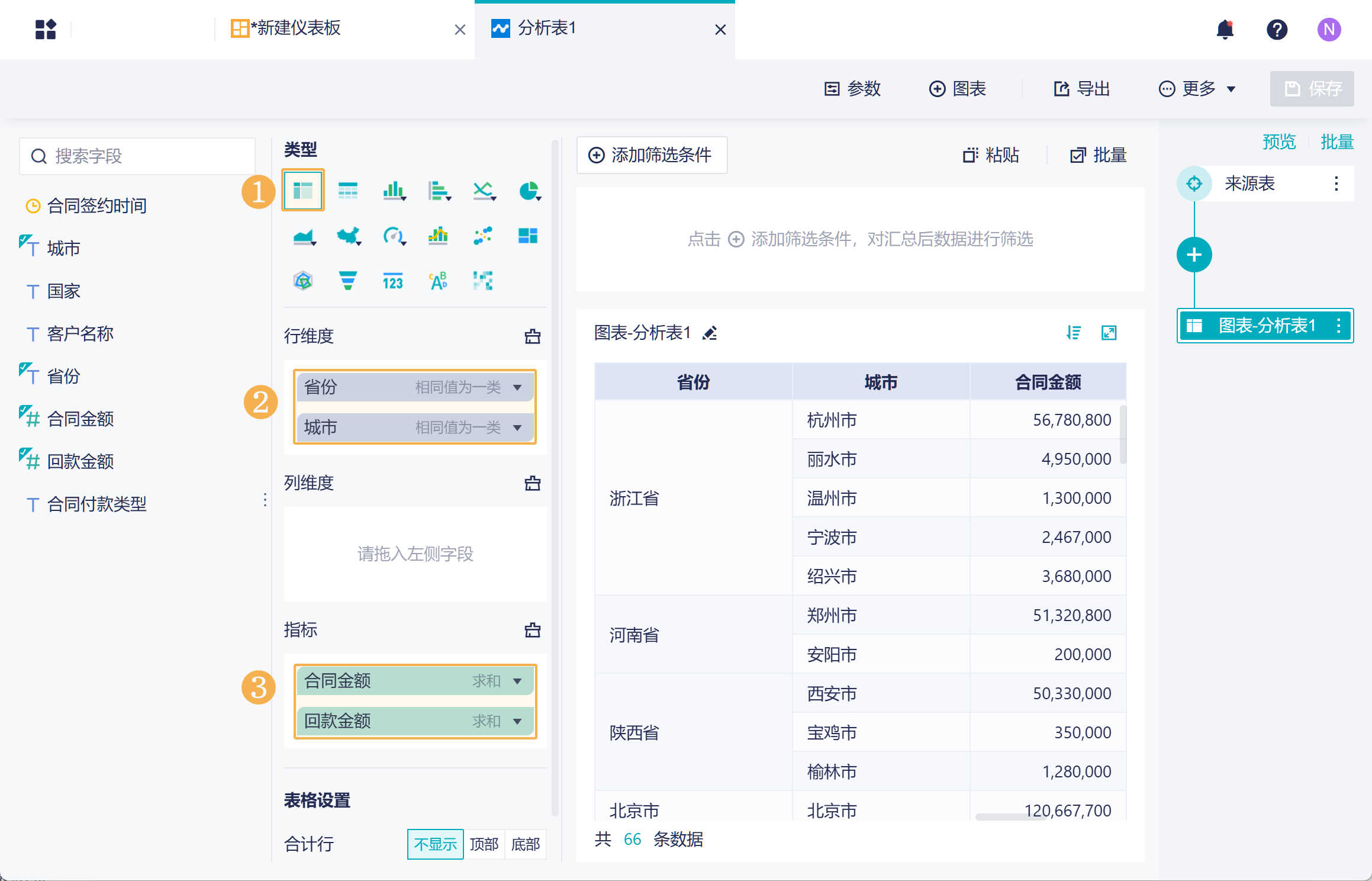
2.2 添加筛选器
1)在仪表板中添加图表,再拖入一个文本下拉框筛选器,如下图所示:
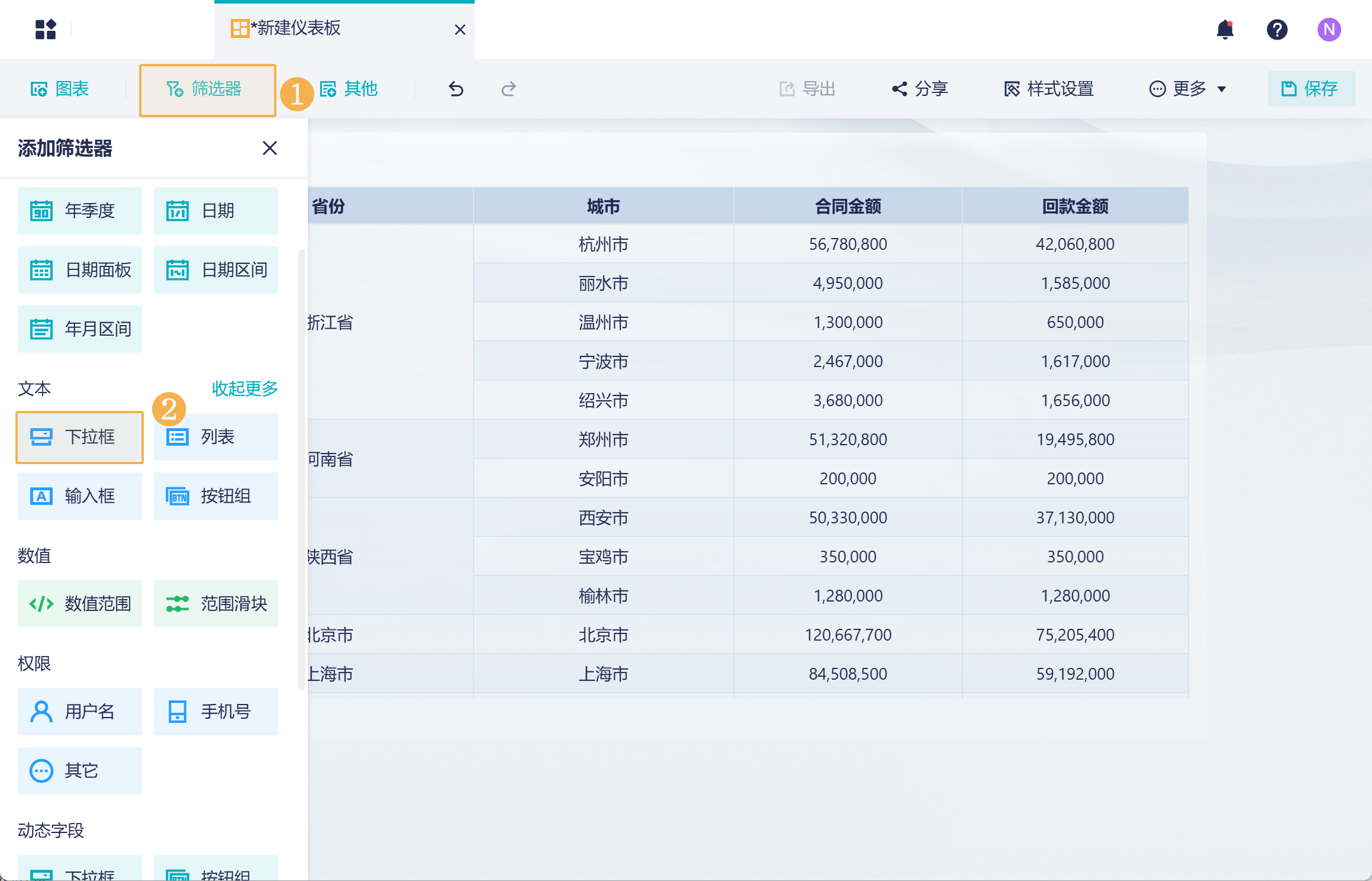
2)绑定分析表中的「省份」字段,如下图所示:
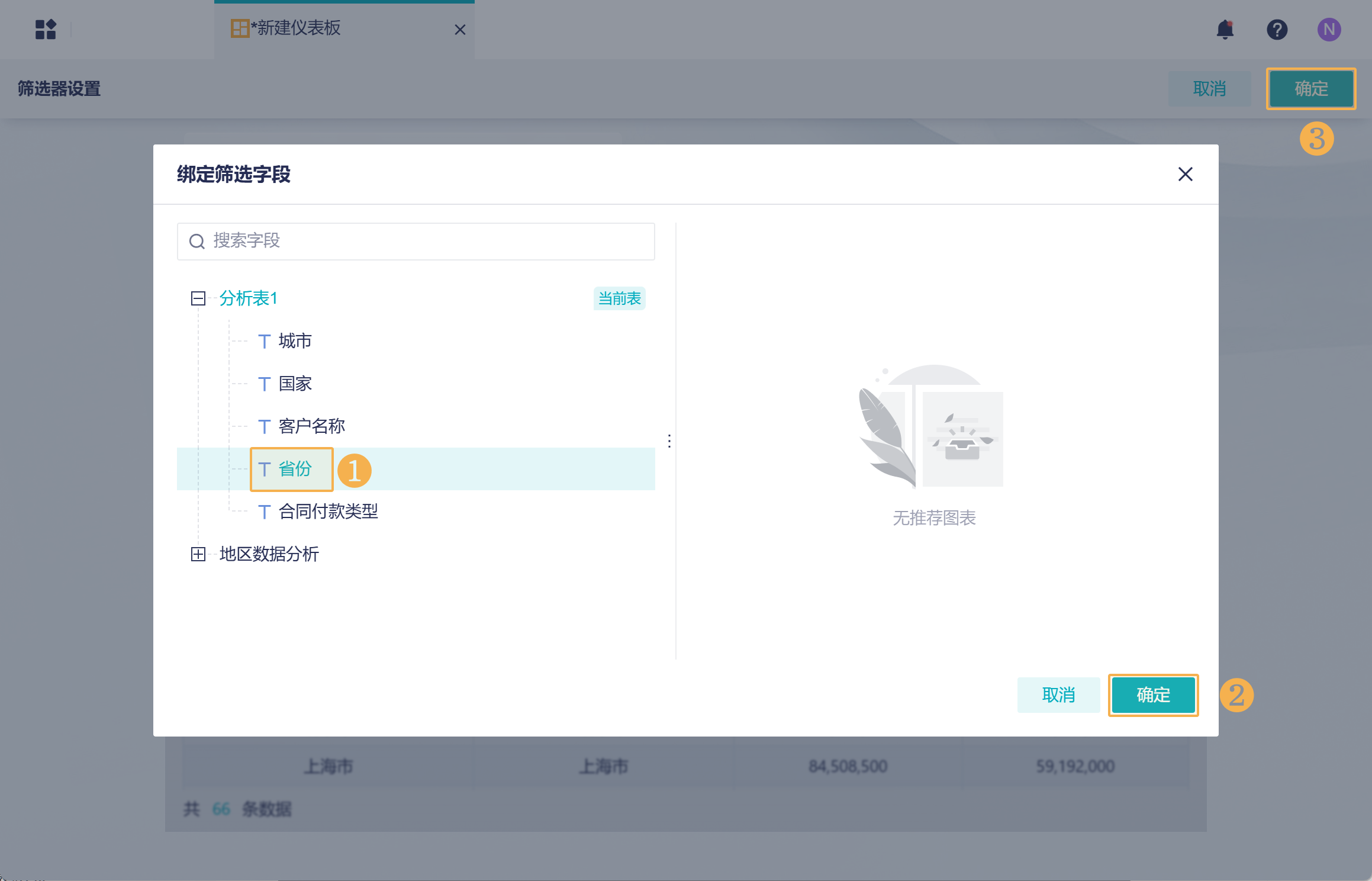
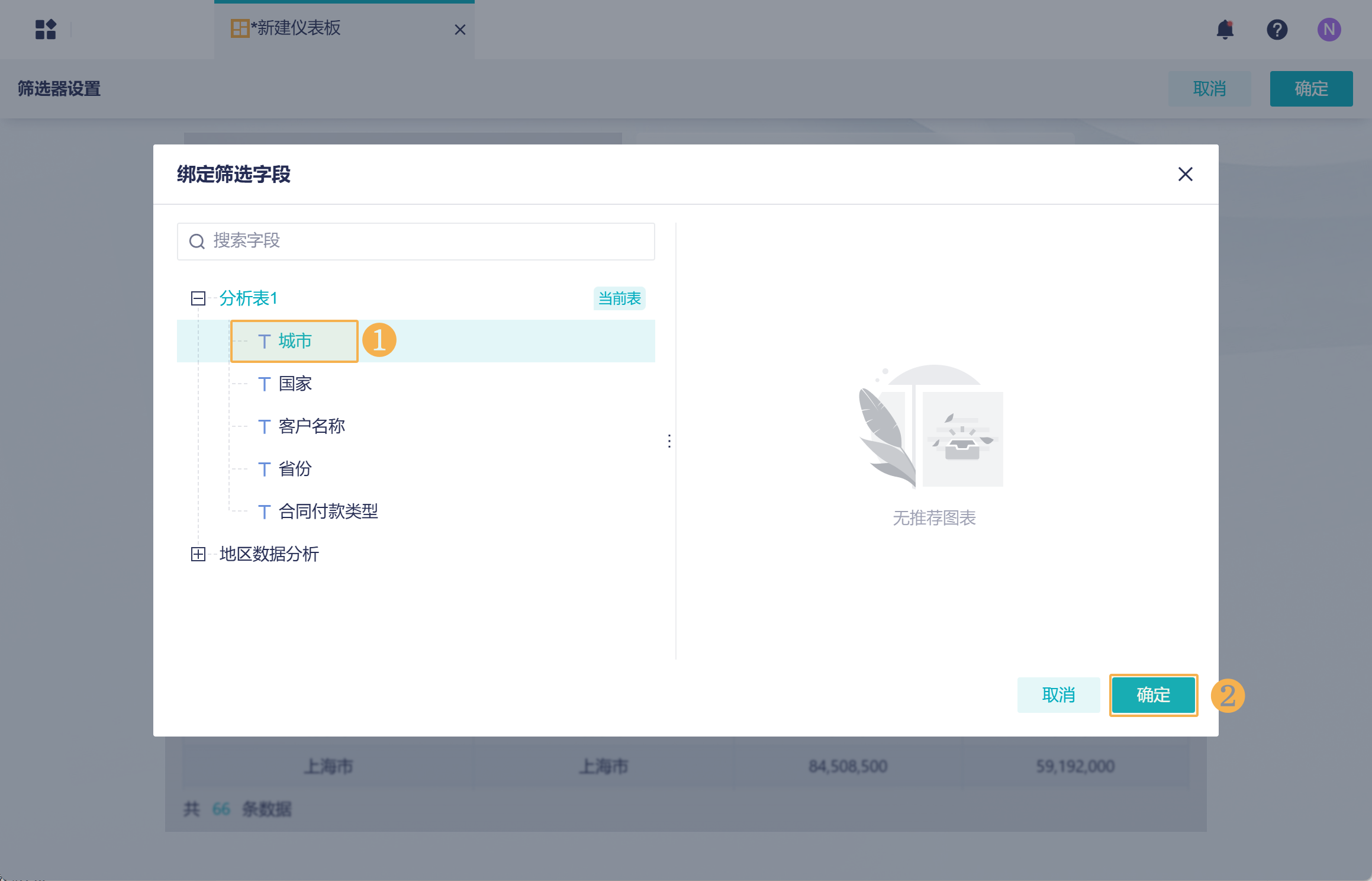
4)注意:这里如果绑定了「省份筛选器」,实现的效果是城市联动省份,不是第 1 节中省份联动城市的效果。
因此,这里不要绑定「省份筛选器」。直接点击「确定」。如下图所示:
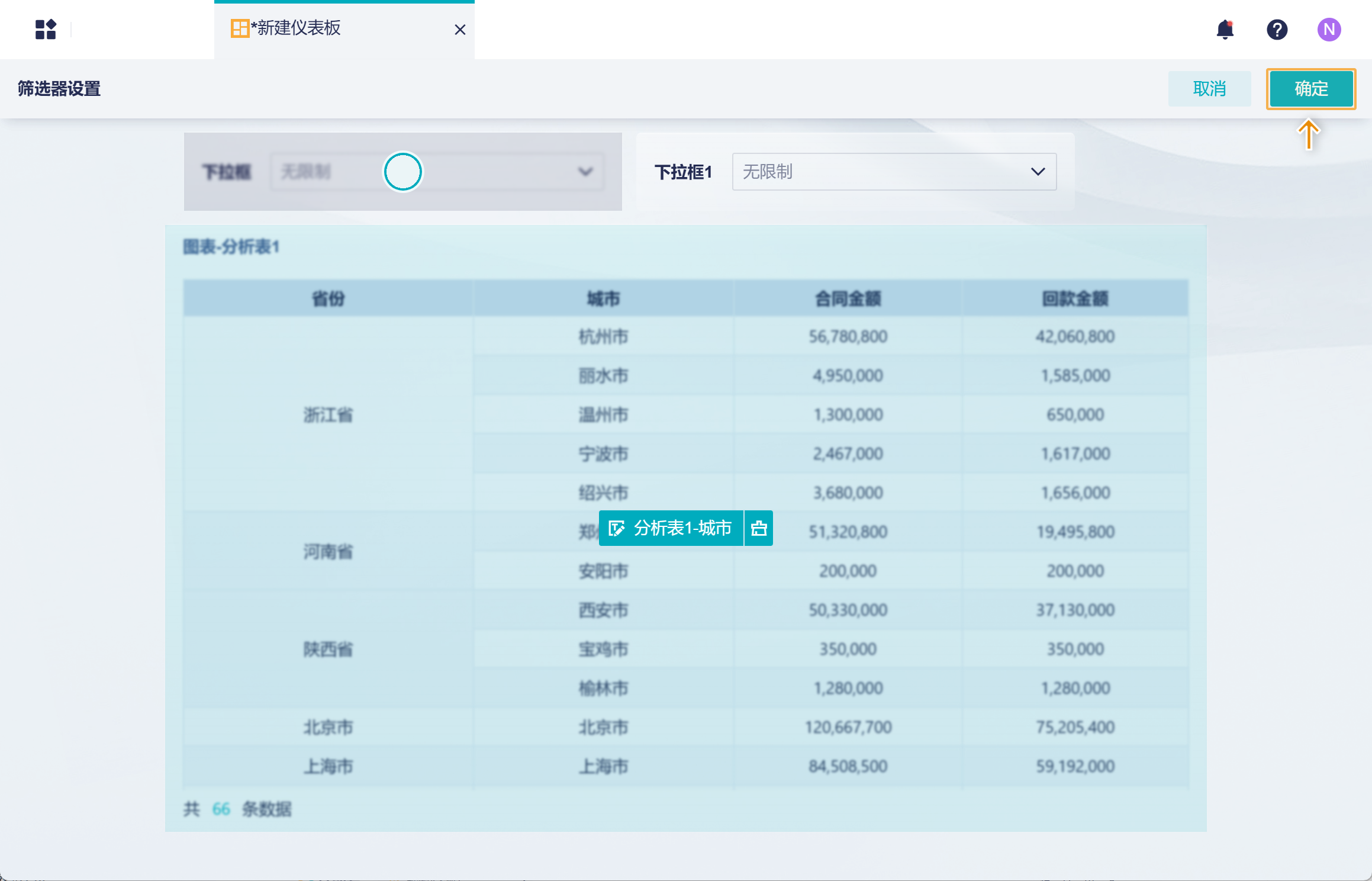
5)给筛选器更改一下名称,方便区分。如下图所示:
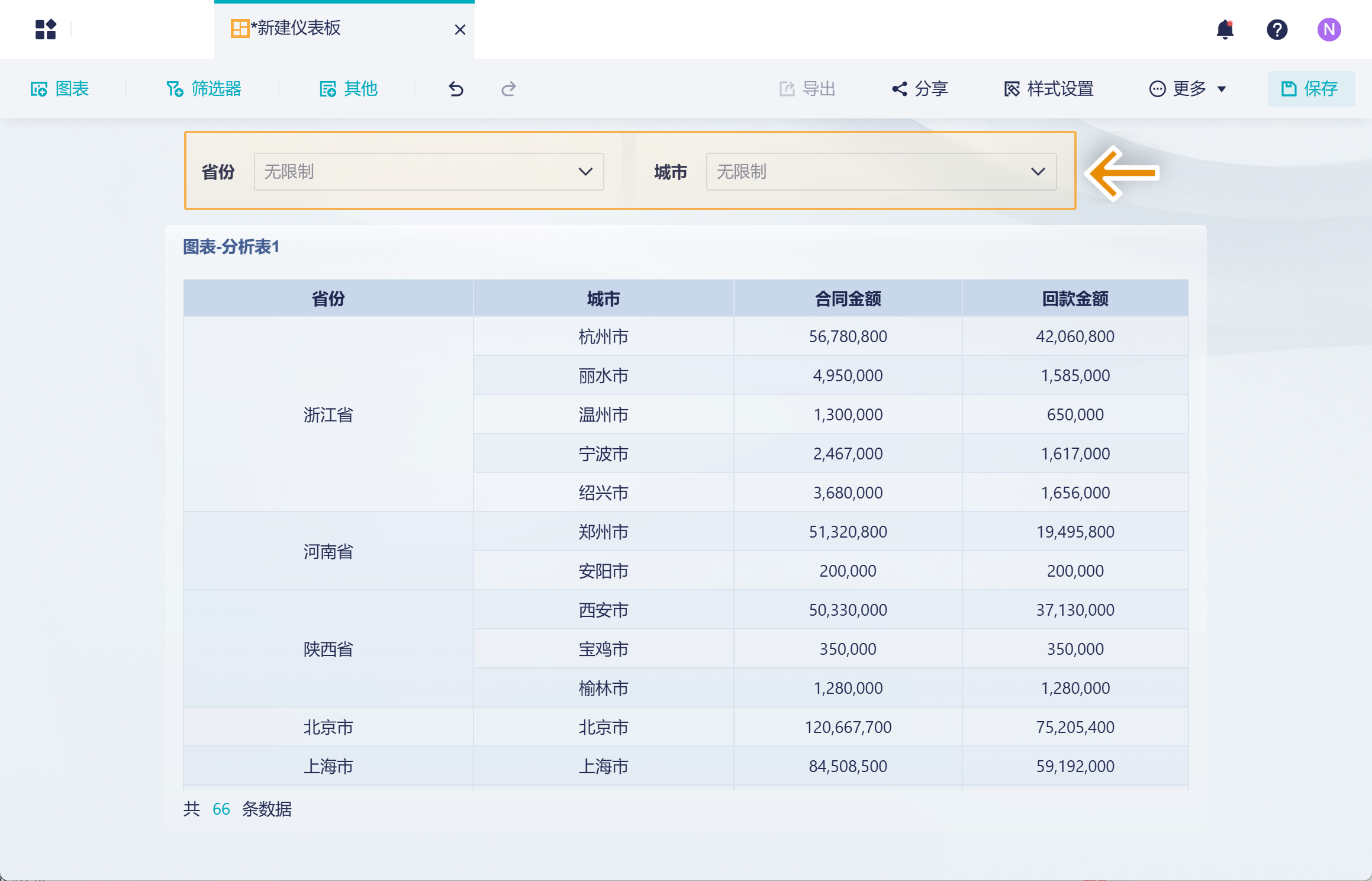
2.3 筛选器联动
重新对「省份筛选器」进行设置,点击编辑按钮,绑定「城市筛选器」。如下图所示:
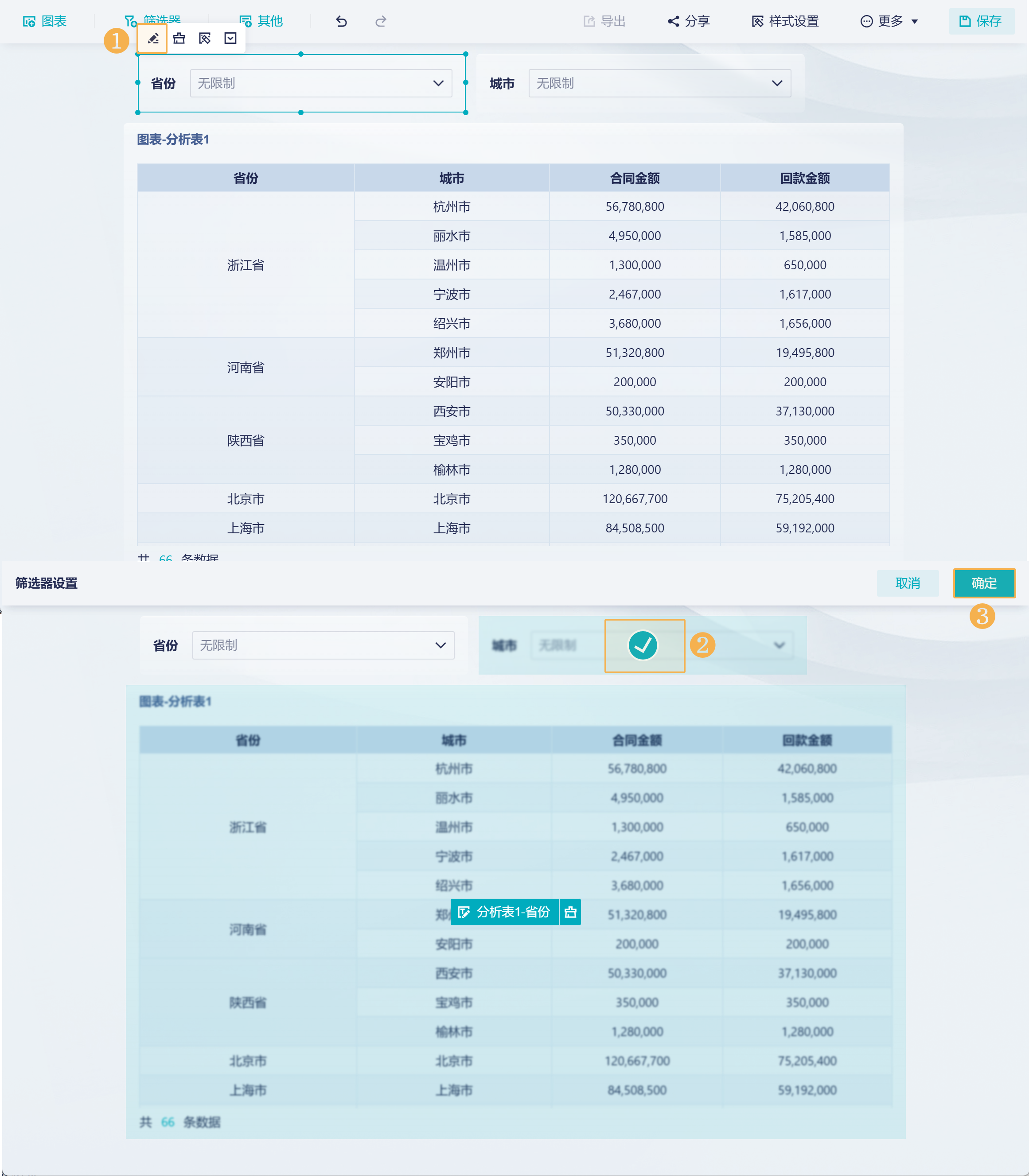
2.4 实现效果
选择省份为「浙江」,可以看到城市的选择范围缩小到浙江的城市,如下图所示: